Hoe weet u hoeveel opslagruimte wordt gebruikt in uw Dropbox-map

Dropbox is een uitstekende tool om ervoor te zorgen dat u toegang hebt tot al uw belangrijke bestanden op elk apparaat dat u gebruikt. De hoeveelheid opslagruimte die momenteel wordt verbruikt in je Dropbox-map kan enigszins irritant zijn, maar we zijn er om je te helpen.
Vind Dropbox-opslaggegevens in Windows
GERELATEERD: Hoe je je instellingen kunt aanpassen en aanpassen Systeemvakpictogrammen in Windows
Bepalen hoeveel van uw Dropbox-opslag momenteel wordt gebruikt, is supereenvoudig in Windows. Ervan uitgaande dat u de officiële Dropbox-client hebt geïnstalleerd en gebruikt, zoekt u het pictogram in het systeemvak. Het kan worden weergegeven in de buurt van de klok, maar als dat niet het geval is, is het pictogram waarschijnlijk verborgen. Klik op de pijl aan de linkerkant van uw systeemvak om de items weer te geven die erin zijn geplaatst en zoek het Dropbox-pictogram.

Klik op het pictogram om een snel overzicht van recente bestanden te openen en klik vervolgens op het pictogram Instellingen rechtsboven in het scherm. . Het eerste item in het menu Instelling laat zien hoeveel ruimte (per percentage) momenteel wordt gebruikt.
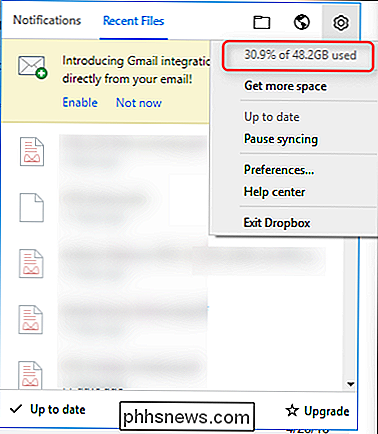
Vind Dropbox-opslaggegevens in macOS
Het vinden van hoeveel van je Dropbox-opslagruimte je gebruikt, is ook vrij eenvoudig op de Mac. Klik op het Dropbox-menubalkpictogram en je ziet een pop-upvenster met recente bestanden en meldingen.
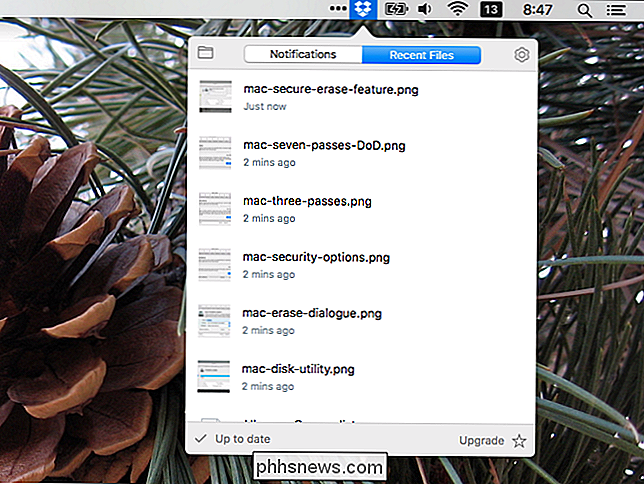
Klik op het tandwielpictogram Instellingen rechtsboven in deze pop-up om een menu te openen. Met het eerste item in het menu kun je weten hoeveel ruimte je momenteel hebt en welk percentage van de ruimte je momenteel gebruikt.
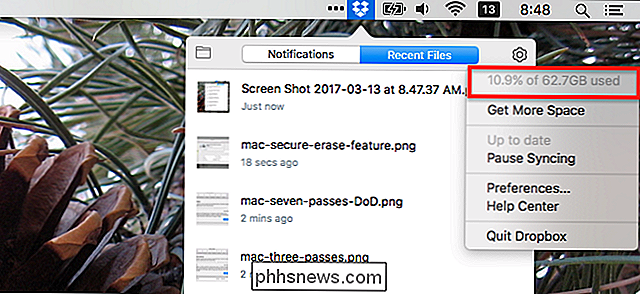
Vind Dropbox-opslaggegevens in Android
Als je een Android-gebruiker bent, open je Dropbox-app. Vanaf daar tikt u in de linkerbovenhoek op het pictogram Instellingen (het pictogram "hamburger" met drie horizontale lijnen). Uw opslaginformatie wordt rechtsboven weergegeven.
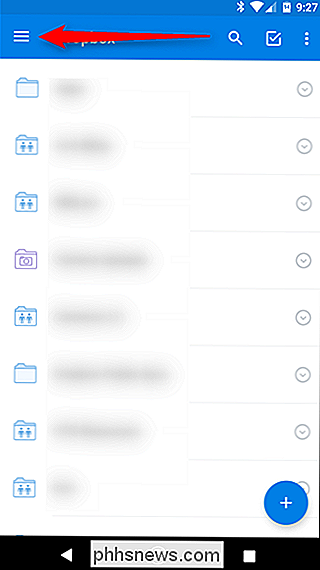
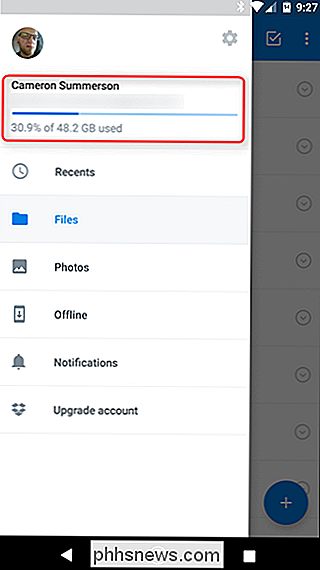
Vind Dropbox-opslaggegevens in iOS
Veel van de tijd werken Android- en iOS-apps van hetzelfde bedrijf op dezelfde manier. Dit is niet een van die tijden. Open in iOS de Dropbox-app. Tik op de pagina 'Recent' in de app op het pictogram Instellingen in de linkerbovenhoek.
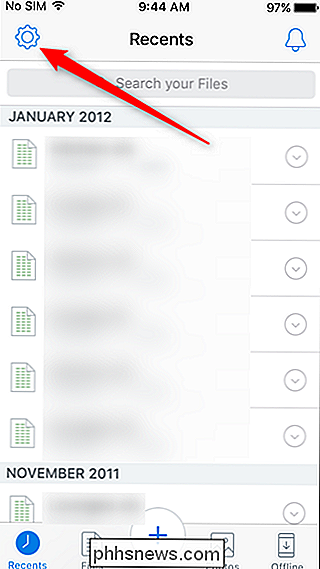
De tweede optie op het scherm 'Instellingen' geeft uw opslaggegevens weer. De iOS-app doet iets leuks dat je op andere platforms niet zult vinden. Tik op het item "Gebruikte ruimte" om te schakelen tussen het gebruikte opslagpercentage en de werkelijke hoeveelheid ruimte die u gebruikt.
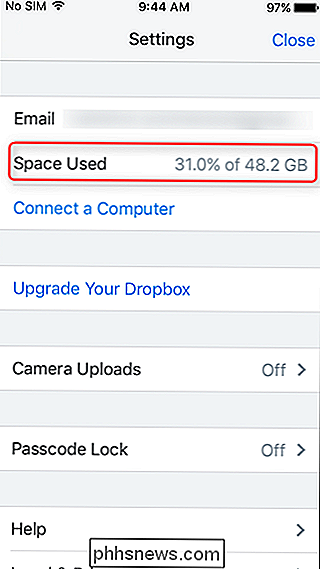

Zoek naar Dropbox-opslaggegevens op het web
GERELATEERD: Moet u een Chromebook kopen?
Als u op een platform bent dat geen officieel, downloadbaar Dropbox-client-achtig Chrome OS heeft, bijvoorbeeld, moet u naar het web gaan om uw opslaginformatie te vinden. Dit is waarschijnlijk de grootste pijn in vergelijking met alle anderen, omdat deze informatie niet onmiddellijk beschikbaar is op een eenvoudige plaats die logisch is.
Nadat je bent ingelogd op je Dropbox-account, klik je op je profielfoto in de rechterbovenhoek. , selecteer vervolgens "Instellingen" in het geopende menu.
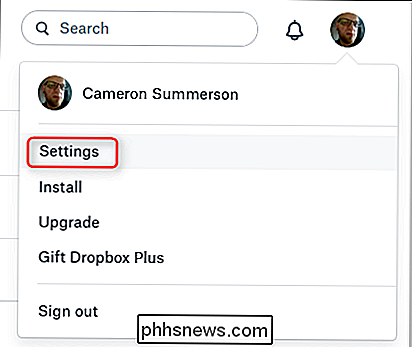
Ga op de pagina "Instellingen" naar het tabblad "Account".
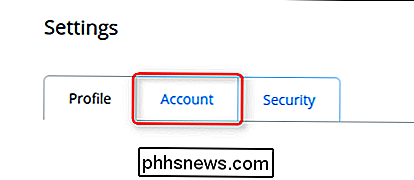
Uw opslaggegevens worden rechtsboven op de pagina "Account" weergegeven. Op deze pagina vindt u ook informatie over hoeveel gedeelde bestanden u gebruikt en hoeveel vrije ruimte u hebt.
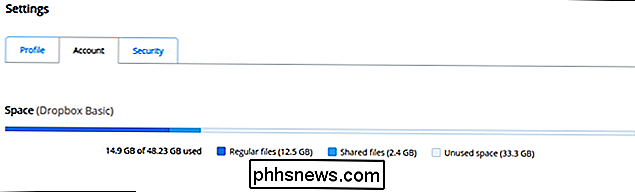
Dropbox is geweldig om uw bestanden toegankelijk te maken waar u ook bent en om bestanden met andere mensen te delen. Maar het is altijd een goed idee om in de gaten te houden hoeveel opslagruimte u gebruikt. Gelukkig kun je dit op elk platform doen als je weet waar je moet zoeken.

Wat is het verschil tussen Ubuntu, openSUSE en Fedora op Windows 10?
Het Windows-subsysteem voor Linux heeft een enorme update ontvangen in de Fall Creators Update van Windows 10. Het ondersteunt nu meerdere Linux-distributies, niet alleen Ubuntu. Ubuntu, openSUSE en SUSE Linux Enterprise Server zijn beschikbaar bij de lancering, waarbij Fedora en andere Linux-distributies in de toekomst zullen worden ingesteld.

Schoonmaken van oud, vergeeld plastic op retrocomputers en gamingsystemen
Heeft u ooit gemerkt hoe uw oude gadgets een lelijke gele kleur hebben gekregen sinds u ze kocht? Oude Macs, Commodores, Nintendo-systemen en andere machines zien er 30 jaar later verschrikkelijk uit, maar er is een manier om ze weer op te vrolijken. Waarom oud plastic geel wordt (en hoe je het weer wit kunt maken) vergeling gebeurt dankzij een vlamvertrager genaamd broom in die oude ABS-kunststoffen.



